पीएलएस फाइल क्या है? विंडोज 11/10 में पीएलएस फाइल कैसे बनाएं?
what is a PLS file and how to create one in Windows 11/10 जानने के लिए यहां एक संपूर्ण गाइड है । PLS मूल रूप से एक फ़ाइल स्वरूप है जिसका उपयोग मल्टीमीडिया प्लेलिस्ट को संग्रहीत और व्यवस्थित करने के लिए किया जाता है। इसमें आम तौर पर एमपी3(MP3) और अन्य ऑडियो फाइलों के लिंक या पथ होते हैं जिन्हें आप चला सकते हैं। आइए नीचे इस फ़ाइल प्रारूप के विवरण की जाँच करें।
पीएलएस प्लेलिस्ट क्या है?
PLS एक प्लेलिस्ट फ़ाइल है जिसका उपयोग आप चलते-फिरते अपने पसंदीदा साउंडट्रैक चलाने के लिए कर सकते हैं। हालाँकि, इसमें वास्तविक ऑडियो नहीं है, लेकिन यह समर्थित मीडिया प्लेयर में ऑडियो फ़ाइलों को खोलने और चलाने के लिए संदर्भ या लिंक संग्रहीत करता है। इसका उपयोग स्थानीय रूप से और साथ ही संगीत प्लेलिस्ट को ऑनलाइन स्ट्रीमिंग के लिए भी किया जा सकता है। ऑनलाइन मीडिया सर्वर वेब पर ऑडियो स्ट्रीम करने के लिए PLS प्लेलिस्ट का उपयोग करते हैं। (PLS)आप उनके डिवाइस पर संगीत प्लेलिस्ट को स्ट्रीम करने और चलाने के लिए एक ऑनलाइन रेडियो या किसी अन्य स्रोत से एक पीएलएस(PLS) फ़ाइल भी डाउनलोड कर सकते हैं ।
PLS फ़ाइल कैसे खोलें और चलाएं?
बहुत सारे मीडिया प्लेयर सॉफ़्टवेयर PLS फ़ाइल को खोलने और चलाने के लिए समर्थन करते हैं। आप किसी भी समर्थित मीडिया प्लेयर में PLS प्लेलिस्ट खोल और सुन सकते हैं । यहां Windows 11/10पीएलएस(PLS) फाइलें खोल और चला सकते हैं :
- विंडोज़ मीडिया प्लेयर,
- वीएलसी मीडिया प्लेयर(VLC media player) ,
- आईट्यून्स(iTunes) ,
- Winamp,
- पॉटप्लेयर ,
- क्लेमेंटाइन,
- एआईएमपी(AIMP) ,
और कुछ और मीडिया प्लेयर(some more media players) । ये मीडिया प्लेयर आपको केवल PLS फ़ाइल ब्राउज़ करने और आयात करने देते हैं और फिर स्रोत प्लेलिस्ट में निहित ऑडियो फ़ाइलों को चलाने देते हैं।
PLS एक टेक्स्ट-आधारित फ़ाइल है जिसमें ऑडियो प्लेलिस्ट में फ़ाइलों के लिंक होते हैं। इसलिए , आप (Hence)नोटपैड(Notepad) एप्लिकेशन में इसकी मुख्य सामग्री भी देख सकते हैं । यह आपको प्लेलिस्ट में सहेजे गए ट्रैक दिखाएगा। हालाँकि, ऑडियो चलाने के लिए, आपको ऊपर सूचीबद्ध मीडिया प्लेयर्स की आवश्यकता होगी।
Windows 11/10पीएलएस(PLS) फाइल कैसे बनाएं ?
Windows 11/10PLS फ़ाइल बनाने के लिए , आप निम्न विधि का उपयोग कर सकते हैं:
- Winamp में एक PLS फ़ाइल बनाएँ।
- क्लेमेंटाइन में एक PLs फ़ाइल जनरेट करें।
- PLS फ़ाइल बनाने के लिए Notepad का उपयोग करें।
आइए अब उपरोक्त विधियों के बारे में विस्तार से चर्चा करते हैं!
1] Winamp में एक PLS फ़ाइल बनाएँ
PLS प्लेलिस्ट फ़ाइल बनाने के लिए आप Winamp का उपयोग कर सकते हैं । यह आपको PLS , M3U , और M3U8 सहित विभिन्न मल्टीमीडिया प्लेलिस्ट फ़ाइलें बनाने देता है । आइए देखें कि आप Winamp में (Winamp)PLS फ़ाइल कैसे बना सकते हैं ।
Winamp में PLS फाइल कैसे बनाएं
आपके Windows 11/10 PC पर Winamp में (Winamp)PLS प्लेलिस्ट फ़ाइल बनाने के मुख्य चरण इस प्रकार हैं :
- विनैम्प डाउनलोड और इंस्टॉल करें।
- विनैम्प एप्लिकेशन लॉन्च करें।
- (Browse)अपनी संगीत लाइब्रेरी ब्राउज़ करें और आयात करें।
- प्लेलिस्ट में वांछित गाने जोड़ें।
- File > Save Playlist विकल्प पर जाएं ।
- आउटपुट फ़ाइल स्वरूप के रूप में PLS का चयन करें ।
आइए अब हम उपर्युक्त चरणों के बारे में विस्तार से जानते हैं!
सबसे पहले, Winamp मीडिया प्लेयर डाउनलोड करें और फिर इसे अपने पीसी पर इंस्टॉल करें। उसके बाद, इसका GUI खोलने के लिए सॉफ़्टवेयर प्रारंभ करें ।
अब, अपनी संगीत लाइब्रेरी आयात करें और फ़ाइल(File) मेनू से अपने गीतों और वीडियो को Winamp में जोड़ें । फिर, ड्रैग एंड ड्रॉप दृष्टिकोण का उपयोग करके इस मीडिया प्लेयर के प्लेलिस्ट(Playlist) अनुभाग में स्रोत मीडिया फ़ाइलें जोड़ें ।
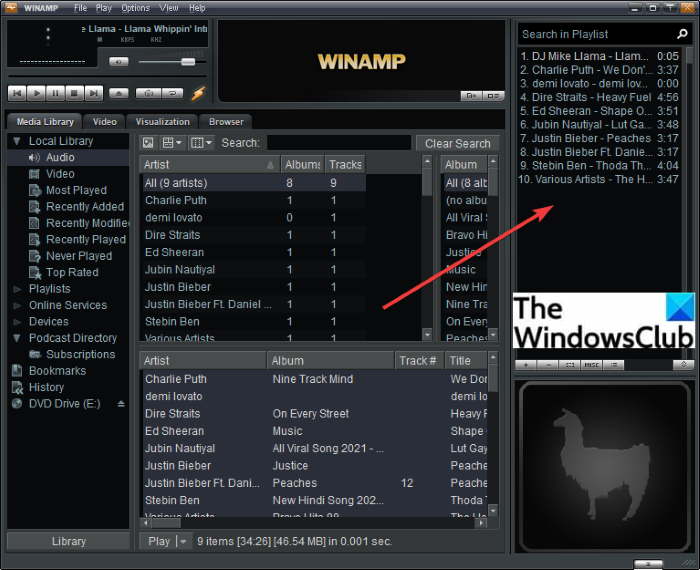
इसके बाद, फ़ाइल(File) मेनू पर जाएं और प्लेलिस्ट सहेजें(Save Playlist) विकल्प पर क्लिक करें या बस Ctrl + S हॉटकी दबाएं।
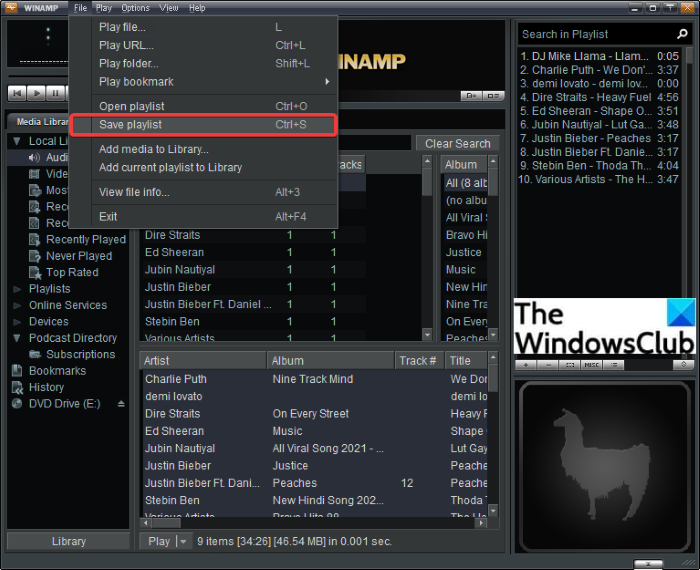
प्लेलिस्ट सहेजें(Save Playlist) संवाद बॉक्स में, आउटपुट प्लेलिस्ट प्रकार को PLS के रूप में चुनें और प्लेलिस्ट(PLS) फ़ाइल नाम दर्ज करें।
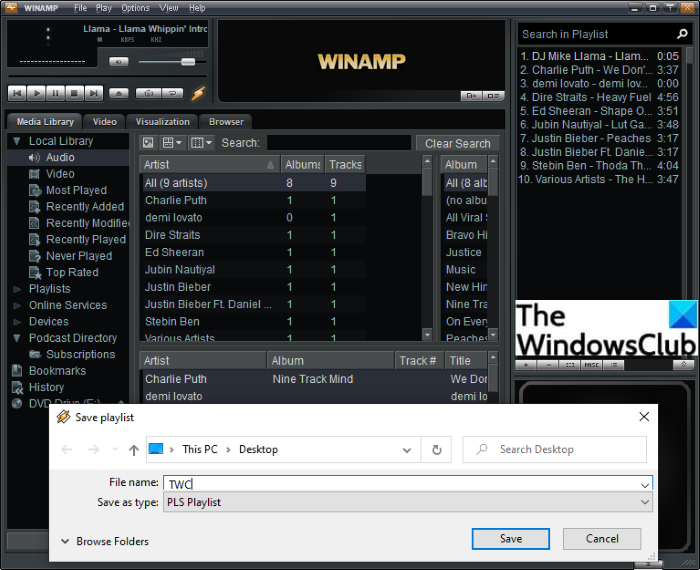
अंत में, सहेजें( Save) बटन दबाएं और चयनित स्थान पर एक PLS प्लेलिस्ट फ़ाइल बनाई जाएगी।
इसी तरह, आप Winamp में (Winamp)M3U और M3U8 प्लेलिस्ट बना सकते हैं ।
देखें: (See:) दुस्साहसी: Winamp जैसे इंटरफ़ेस के साथ मुफ़्त मल्टी-टैब संगीत प्लेयर
2] क्लेमेंटाइन(Clementine) में एक पीएलएस(PLS) फाइल जेनरेट करें(Generate)
क्लेमेंटाइन(Clementine) एक स्वतंत्र और ओपन-सोर्स म्यूजिक प्लेयर है जो आपको पीएलएस(PLS) प्लेलिस्ट बनाने की सुविधा देता है। इसका उपयोग करके, आप अपना संगीत सुन सकते हैं, अपनी संगीत लाइब्रेरी व्यवस्थित कर सकते हैं, गीत और कलाकार की जानकारी देख सकते हैं और संगीत प्लेलिस्ट प्रबंधित कर सकते हैं। यह आपको PLS और कुछ अन्य प्लेलिस्ट जैसे M3U , M3U8 , ASX , CUE , आदि उत्पन्न करने देता है। आइए हम इसमें PLS प्लेलिस्ट फ़ाइल बनाने के चरणों की जाँच करें:
- क्लेमेंटाइन डाउनलोड और इंस्टॉल करें।
- क्लेमेंटाइन लॉन्च करें।
- स्रोत मीडिया फ़ाइलें जोड़ें।
- प्लेलिस्ट मेनू पर जाएं।
- सेव प्लेलिस्ट ऑप्शन पर क्लिक करें।
- आउटपुट फ़ाइल प्रकार के रूप में PLS का चयन करें।
- सेव बटन दबाएं।
सबसे पहले, आपको क्लेमेंटाइन(Clementine) को इसकी आधिकारिक वेबसाइट(its official website) से डाउनलोड करना होगा और इसे अपने पीसी पर इंस्टॉल करना होगा। फिर, इस म्यूजिक प्लेयर का मुख्य GUI खोलें।(GUI)
अब, ब्राउज़ करें और अपनी संगीत लाइब्रेरी और फ़ाइलों को उसमें आयात करें। इसके बाद(Next) , प्लेलिस्ट(Playlist) मेनू पर जाएं और फिर प्लेलिस्ट सहेजें(Save playlist) विकल्प पर क्लिक करें।
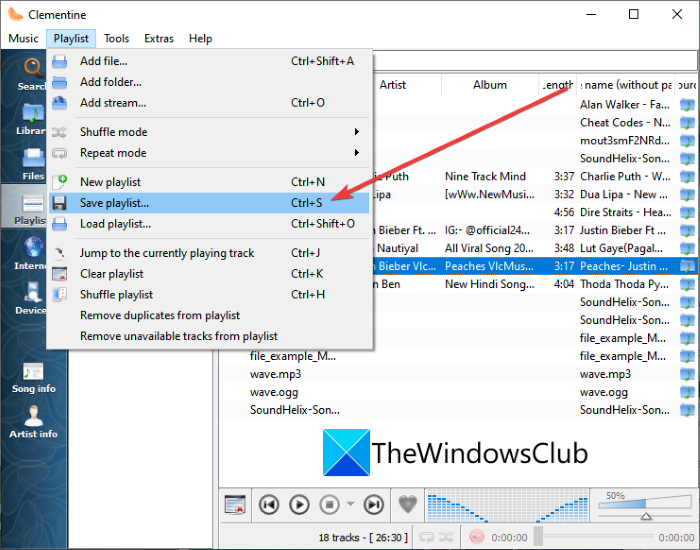
उसके बाद, आउटपुट फ़ाइल प्रकार के रूप में PLS चुनें और अपनी प्लेलिस्ट के लिए फ़ाइल नाम दर्ज करें।(PLS)
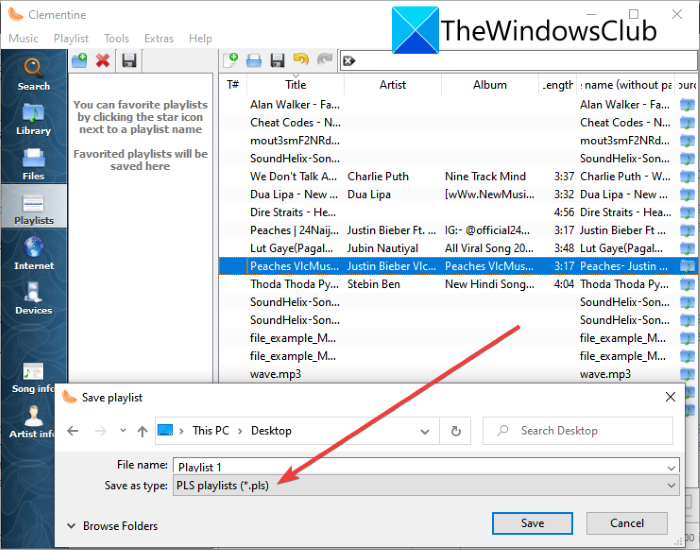
अंत में, PLS फाइल जेनरेट करने के लिए सेव बटन पर टैप करें।(Save)
देखें: (See:) YouTube और YouTube संगीत प्लेलिस्ट पर सहयोग कैसे करें(How to collaborate on YouTube and YouTube Music Playlists)
3] PLS फ़ाइल बनाने के लिए Notepad का उपयोग करें
PLS एक टेक्स्ट-आधारित प्लेलिस्ट फ़ाइल है। इसलिए(Hence) , आप इसकी सामग्री देख सकते हैं और साथ ही विंडोज नोटपैड(Windows Notepad) एप्लिकेशन में एक पीएलएस(PLS) फाइल बना सकते हैं। आपको बस परिणामी PLS प्लेलिस्ट फ़ाइल में अपनी इच्छित ट्रैक प्रविष्टियाँ दर्ज करनी होंगी और फिर फ़ाइल को .pls फ़ाइल एक्सटेंशन के साथ सहेजना होगा। आइए चरण-दर-चरण प्रक्रिया पर एक नज़र डालें।
नोटपैड में (Notepad)PLS फाइल कैसे बनाएं :
PLS फ़ाइल नोटपैड जनरेट करने के लिए ये मुख्य चरण हैं :
- नोटपैड ऐप खोलें।
- (Enter)प्लेलिस्ट फ़ाइल का हेडर दर्ज करें ।
- (Type)पहली मीडिया फ़ाइल के लिए ट्रैक प्रविष्टि टाइप करें।
- सभी मीडिया फ़ाइलों के लिए चरण (3) दोहराएँ।
- प्रविष्टियों की संख्या लिखें।
- प्लेलिस्ट संस्करण दर्ज करें।
- फ़ाइल को PLS प्लेलिस्ट के रूप में सहेजें।
सबसे पहले, अपने पीसी पर नोटपैड(Notepad) एप्लिकेशन लॉन्च करें । अब, PLS(PLS) प्लेलिस्ट फ़ाइल का मुख्य शीर्षलेख टाइप करें । नोटपैड में पहली पंक्ति में (Just)वर्गाकार(Notepad) कोष्ठकों में संलग्न प्लेलिस्ट टाइप करें ।
इसके बाद, आपको स्रोत मीडिया फ़ाइलों के लिए ट्रैक नंबर के साथ ट्रैक प्रविष्टियां लिखनी होंगी। पहली ट्रैक प्रविष्टि( first track entry) के लिए , नीचे दिया गया पाठ लिखें:
File1=<location of media file/stream> Title1=<type track title> -- (optional) Length1=<length of track in seconds>
उदाहरण के लिए:
File1=\Users\KOMAL\Music\track1.mp3 Title1=Give Your Heart A Break Length1=217
यदि आप स्ट्रीमिंग के लिए किसी मीडिया सर्वर पर PLS फ़ाइल अपलोड करना चाहते हैं, तो आप "फ़ाइल" फ़ील्ड में स्ट्रीम के पोर्ट नंबर के साथ अपने सर्वर का IP पता लिख सकते हैं।
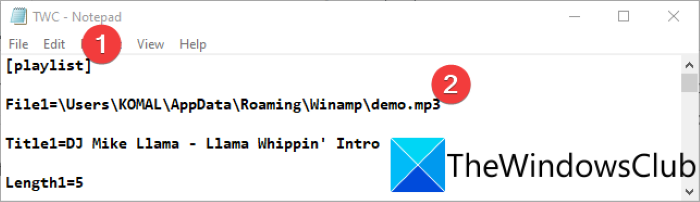
इसके बाद, आपको उन सभी मीडिया फ़ाइलों के लिए उपरोक्त चरण को दोहराना होगा जिन्हें आप आउटपुट PLS फ़ाइल में शामिल करना चाहते हैं। बस(Just) ट्रैक नंबर टाइप करें और फिर इसके संबंधित विवरण दर्ज करें, जैसे कि फाइल 2, फाइल 3, फाइल 4,(File2, File3, File4,) और इसी तरह।
कमांड कैसे दिखेंगे, यह समझने के लिए आप नीचे दिए गए उदाहरण का उल्लेख कर सकते हैं।
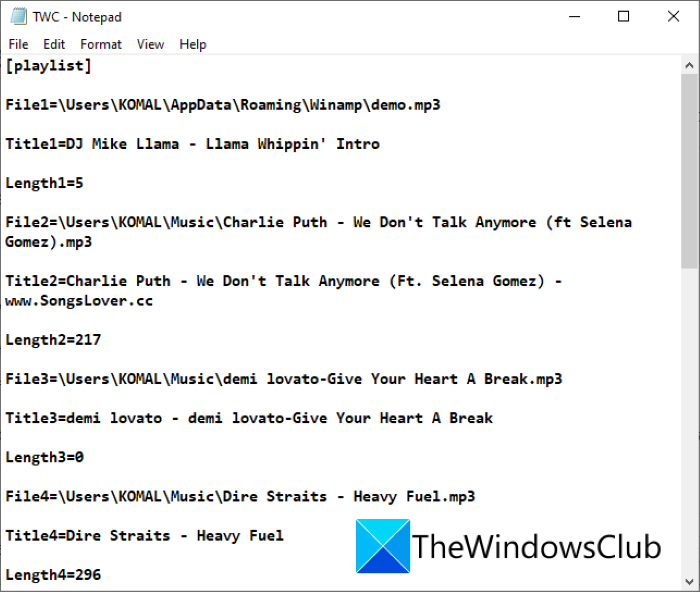
उसके बाद, आपको फ़ाइल के अंत में PLS(PLS) फ़ाइल का पाद लेख दर्ज करना होगा ।
NumberOfEntries=X Version=2
उपरोक्त आदेश में, X के स्थान पर प्रविष्टियों की संख्या दर्ज करें। यदि 5 ट्रैक हैं, तो " 5 " दर्ज करें, और इसी तरह। और Version=2पीएलएस(PLS) प्लेलिस्ट फ़ाइल का संस्करण है जो वही रहेगा।
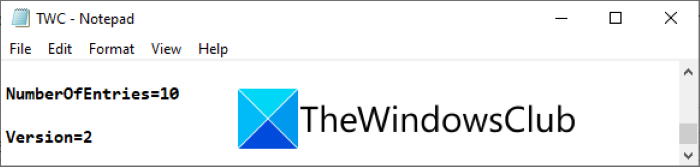
अंत में, आपको फ़ाइल को PLS प्लेलिस्ट के रूप में सहेजना होगा। बस (Simply)File > Save As विकल्प पर क्लिक करें , और फिर इस रूप में सहेजें(Save As) संवाद में, सभी फ़ाइलों(All Files) के रूप में सहेजें( Save as type) का चयन करें । फिर, प्लेलिस्ट फ़ाइल नाम और उसके बाद .pls फ़ाइल एक्सटेंशन दर्ज करें।
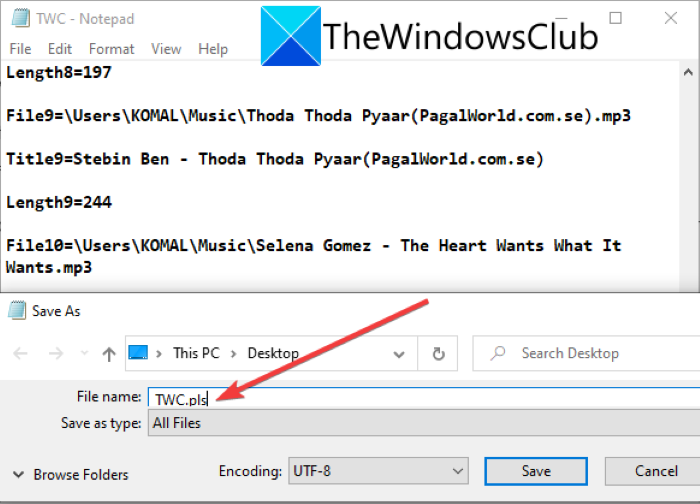
अंत में, सेव(Save) बटन दबाएं और यह आपके पीसी पर एक पीएलएस प्लेलिस्ट फाइल बना देगा।(PLS)
पढ़ें: (Read:) नोटपैड में लिरिक्स फाइल कैसे बनाएं(How to create a Lyrics file in Notepad)
उम्मीद है, यह लेख आपको अपने विंडोज 11/10 पीसी पर पीएलएस(PLS) प्लेलिस्ट बनाने में सक्षम बनाता है ।
अब पढ़ें: (Now read:) ग्रूव म्यूजिक पर प्लेलिस्ट या रेडियो स्टेशन बनाएं और संपादित करें।
Related posts
Windows 11/10 में Windows.edb फ़ाइल क्या है?
पीपीएस फाइल क्या है? विंडोज 11/10 में पीपीएस को पीडीएफ में कैसे बदलें?
TAR.GZ, TGZ या GZ को कैसे खोलें, खोलें या निकालें। विंडोज़ 11/10 में फ़ाइलें
एलआरसी फाइल क्या है? विंडोज 11/10 में एलआरसी फाइल कैसे बनाएं?
विंडोज 11/10 में किसी फाइल या फोल्डर का ओनरशिप कैसे बदलें
Windows 11/10 के लिए इन निःशुल्क DWG संपादक सॉफ़्टवेयर का उपयोग करके DWG फ़ाइलों को संपादित करें
विंडोज 11/10 में फ़ाइल और फ़ोल्डर अनुमतियों को डिफ़ॉल्ट रूप से कैसे रीसेट करें
विंडोज 11/10 में आईएमजी फाइल को आईएसओ में कैसे बदलें?
विंडोज 11/10 के लिए सर्वश्रेष्ठ मुफ्त फाइल संपीड़न सॉफ्टवेयर
विंडोज 11/10 में बैच फ़ाइल का उपयोग करके हार्ड ड्राइव को डीफ़्रैग्मेन्ट कैसे करें
विंडोज 11/10 में खाली 0-बाइट फ़ाइलों को कैसे हटाएं
विंडोज 11/10 पीसी पर गुम डीएलएल फाइलों की त्रुटियों को कैसे ठीक करें
विंडोज 11/10 में फाइल और फोल्डर की अनुमति कैसे बदलें
विंडोज 11/10 में फोटो और वीडियो फाइलों में मेटाडेटा को कैसे संपादित या जोड़ें
विंडोज 11/10 में फाइल्स और फोल्डर्स को कैसे डिलीट करें
विंडोज 11/10 में MIDI को MusicXML में कैसे बदलें
विंडोज 11/10 में एक फोल्डर में फाइलों की सूची कैसे प्रिंट करें
विंडोज 11/10 में एसआरटी फाइलें कैसे खोलें?
विंडोज 11/10 में एक शॉर्टकट के साथ कई प्रोग्राम कैसे लॉन्च करें?
विंडोज 11/10 में पीएसटी को ईएमएल में कैसे बदलें?
